深度学习环境
深度学习环境
参考资料:PyTorch深度学习快速入门教程、《动手学深度学习》
PyTorch入门
环境配置
1、anaconda,用于科学计算的python发行版,推荐镜像站下载
2、英伟达显卡驱动
确保Cuda runtime version支持显卡算力,保证Cuda runtime version <= Cuda driver version
在搜索引擎查找自己显卡算力
查看Cuda driver version
1 | nvidia-smi |
3、PyTorch(GPU)
创建环境以应对不同项目对不同版本pytorch的需求
1 | conda create -n [name] python=[版本] |
报错常见解决方法
1、换源
2
conda config --set show_channel_urls yes2、解决SSL问题(禁用SSL验证,注意这不太安全应谨慎使用))
3、更新Conda
查看有哪些环境
1 | conda env list |
切换环境
1 | conda activate pytorch |
查看当前环境下有哪些包
1 | conda list |
删除环境
1 | conda remove -n [name] --all |
持久化添加/删除通道
2
conda config --remove channels [通道地址]查看配置文件中有哪些通道
2
conda config --show
在Pytorch官网根据自己显卡算力和驱动版本选择最新的Cuda runtime version即可,也推荐换源,若报错大多可能为源设置错误问题
1 | conda install pytorch torchvision torchaudio pytorch-cuda=12.1 -c pytorch -c nvidia |
pytorch包含三个包
pytorch(核心功能)、torchvision(图像处理)、torchaudio(语言处理)
验证:
1 | Python 3.8.19 (default, Mar 20 2024, 19:55:45) [MSC v.1916 64 bit (AMD64)] :: Anaconda, Inc. on win32 |
4、配置pycharm
选择python解释器中选择在conda中配置的解释器即可
将终端设置为Anaconda命令行,设置搜索Terminal,路径设置为Anaconda命令行位置即可
5、配置jupyter notebook
将jupyter notebook加入环境变量,添加pytorch环境
安装ipykernel:
conda install ipykernel
如果不可行就使用pip install ipykernel
激活虚拟环境
将环境写入Notebook的kernel中:
python -m ipykernel install --user --name 环境名称 --display-name "Python (环境名称)"
打开Jupyter notebook,新建Python文件,选择你创建的环境
三种运行方式对比:
1、python文件:代码以块为一个整体运行
2、命令行:逐行运行,也可以任意行
shift+Enter,但不方便修改3、以任意行为块运行
6、为下载的项目配置环境
设置中配置python解释器,安装缺少的包即可
PyTorch语法
善用
dir()、help()函数
e.g.
Dataset
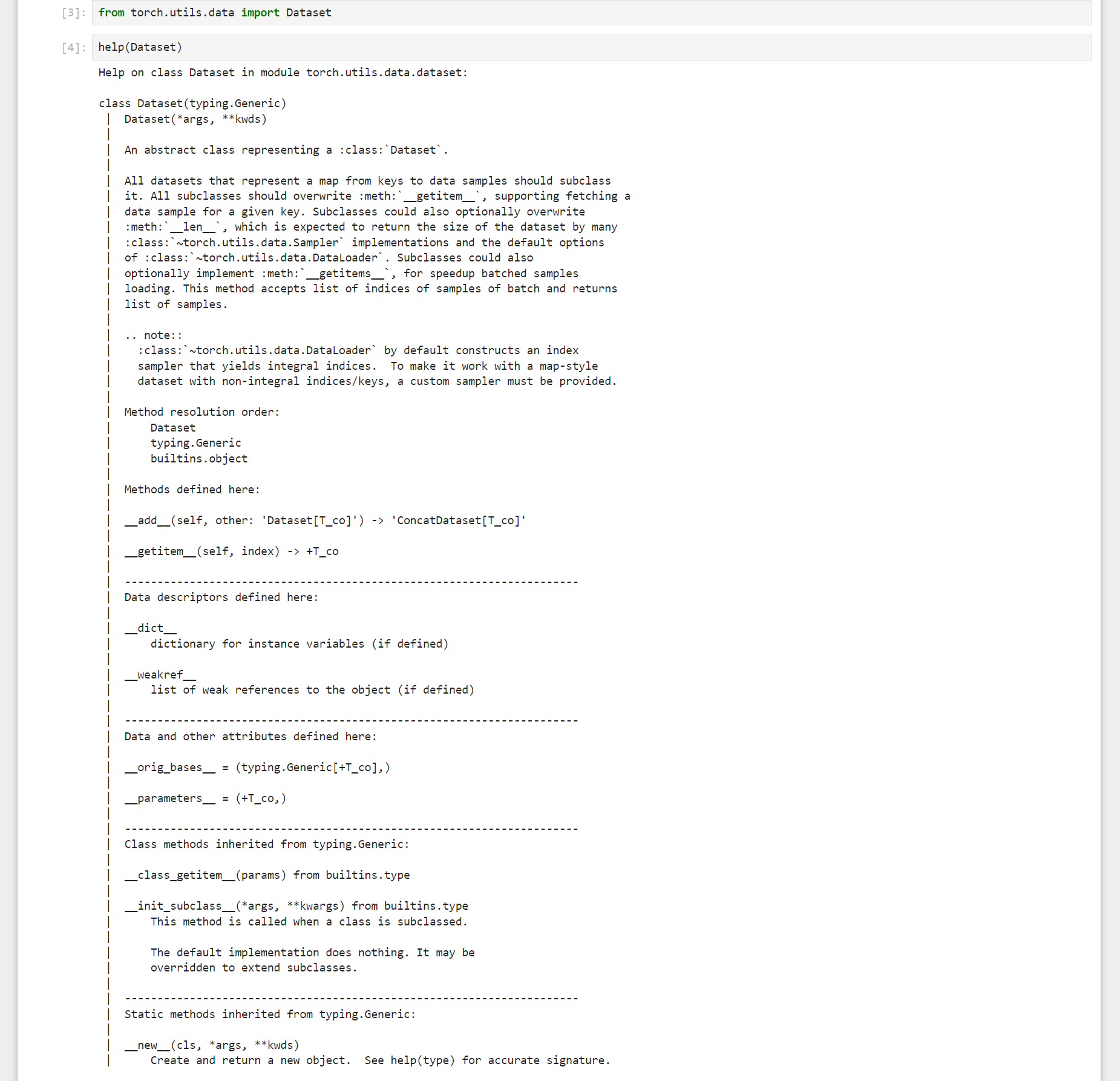
抽象类
深度学习基础
贴一份GitHub上的笔记





